Guia "Configurações Layout" para máquinas de impressão Primefire 106.
As opções disponíveis nesta guia, são adaptados à máquina de impressão Primefire 106, ou seja, opções, que não fazem sentido para este tipo de máquina, não são oferecidas. Outras opções são respectivamente ajustadas.
Indicação: O formato final recortado é geralmente obtido de documentos PDF para impressoras Primefire 106.
Lista de seleção "Papel"
Com a seleção do substrato são é indicadas a largura e a altura específicas. Para impressoras digitais de folhas vale: as folhas de substrato apresentadas na zona de layout são indicadas no direcionamento no qual as folhas são direcionadas na impressora, quando o operador está à frente da máquina. Em seguida as folhas passam pela impressora da direita para a esquerda. Assim o valor "Largura" indica a expansão do papel no sentido de movimento e o valor "Altura" a extensão do papel na vertical em relação ao sentido de movimento.
Lista de seleção "Condição de saída"
Selecione aqui as condições de saída pertinentes ao papel cuja utilização foi definida (veja Parametrização de máquinas para condições de impressão).
É possível utilizar os parâmetros "Colunas" e "Linhas" e as opções "Repetir" para parametrizar o número de colunas e linhas no sujeito e, se necessário, repetições.
Aqui você define a quantidade de repetições por folha/folhas de bordeamento na folha de impressão.
O ponto de partida é sempre: uma folha dobrada por folha de impressão. Ou seja, a folha dobrada 1 é posicionada na folha de impressão 1, a folha dobrada 2 na folha de impressão 2, etc.
A opção "Repetir" só tem efeito se nos campos "Linhas", ou ainda, "Colunas" tive sido entrado um número igual ou maior que "2".
•"Linhas" sem "Repetir"
Dos campos "Linhas" e "Colunas" consta respectivamente o número 1 e as opções "Repetir" não estão ativas:


Em cada folha, é disposto um tópico diferente ou uma folha dobrada diferente.
Agora digite um "2" no campo "Linhas". As opções "Repetir" estão desativadas.
Então os tópicos 1 e 2 são colocados um abaixo do outro:

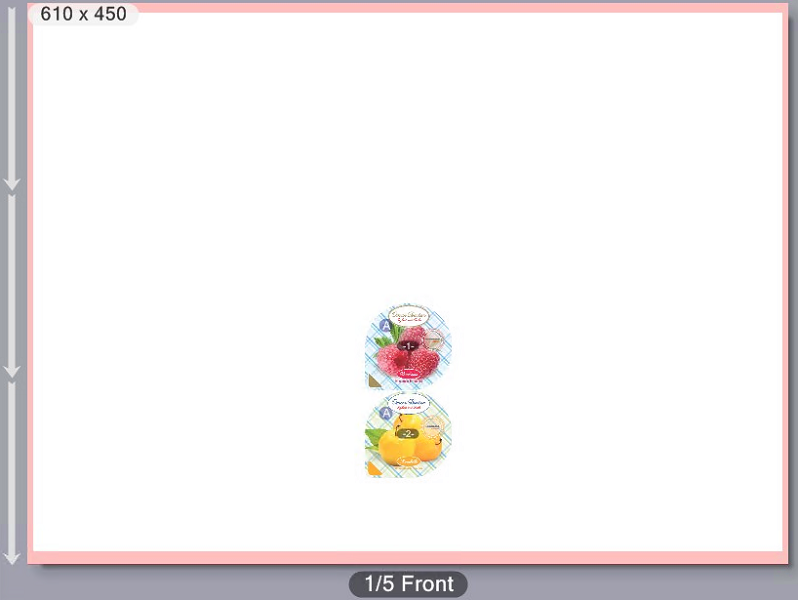
•"Linhas" com "Repetir"
Digite o número "2" no campo "Linhas" e ative a opção "Repetir".
São dispostos, respectivamente, 2 tópicos iguais, um abaixo do outro:

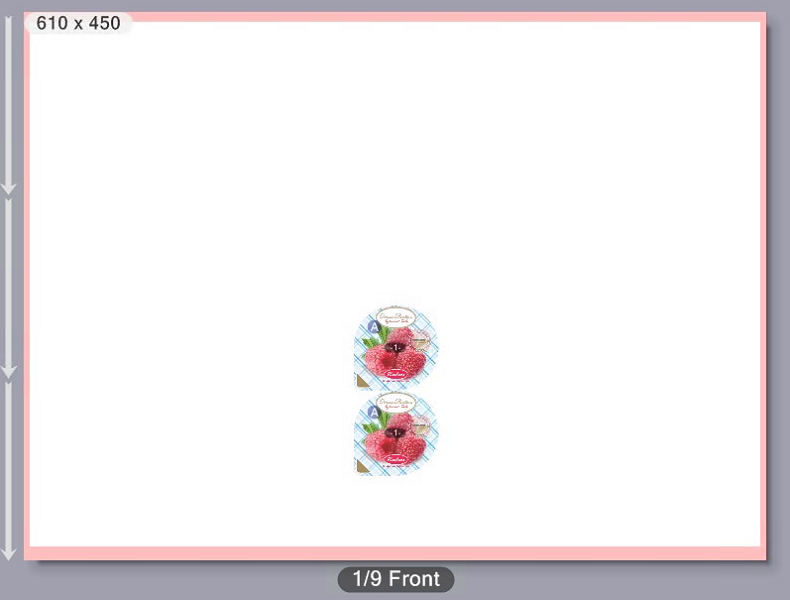
•Linhas e colunas com repetição:
Digite, respectivamente, um "2" nos campos "Linhas" e "Coluna". As opções "Repetir" estão ativadas.
São posicionados 4 tópicos idênticos, respectivamente, sobre cada folha:

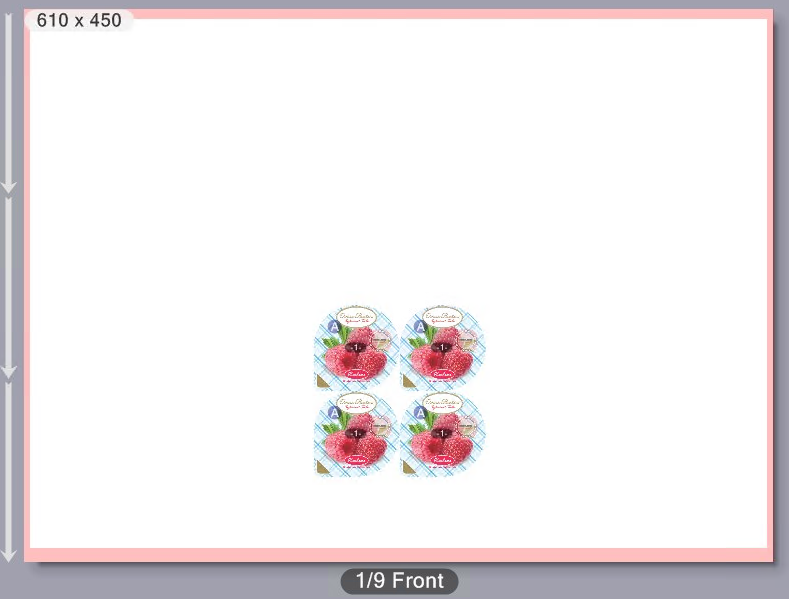
Opção "Rotação" (símbolo de ângulo)
Nesta lista de seleção você pode ajustar um ângulo de rotação para todas as páginas/folhas dobradas dispostas nas páginas das folhas. Os conteúdos das páginas também são girados.
Os ângulos de rotação 0°, 90°, 180° ou 270° estão disponíveis no sentido horário.
Indicação: Se selecionar a pré-visualização "Layout" na área de pré-visualização, a orientação das páginas é indicada pelos símbolos "A".
Opções "Distância vertical / horizontal
Com essas opções você pode você pode parametrizar as distâncias verticais, ou ainda, horizontais entre as páginas, ou ainda, as folhas dobradas.
|
|
Distância vertical da folha dobrada.
|
|
|
Distância horizontal da folha dobrada. |
Ajustes individuais da folha de bordeamento para distâncias e ângulos de rotação
Se for introduzido um número superior a "1" nos campos "Colunas" e/ou "Linhas", é apresentado um gráfico na parte inferior da guia "Ajustes de layout", no qual pode definir individualmente a orientação das folhas de bordeamento individuais e o espaçamento entre as folhas de bordeamento.
Clicando em um objeto no gráfico, é possível modificar individualmente a orientação da respectiva folha dobrada. Essa rotação é exibida na área de visualização.
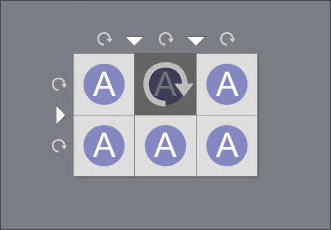
Essas rotações giram os objetos individuais em um lado da folha.
Em contraste, as definições do ângulo de rotação da lista de seleção são utilizadas para ajustar a orientação de toda a disposição de todos os objetos colocados no lado da folha.
Exemplo: Uma caixa dobrável é colocada várias vezes no mesmo lado da folha. Parâmetros: colunas = 2, linhas = 2, repetir = desligado. A vista de pré-visualização "Layout" está ajustada.
Ajuste do ângulo de rotação = "0°", a caixa dobrável superior direita no gráfico é girada:
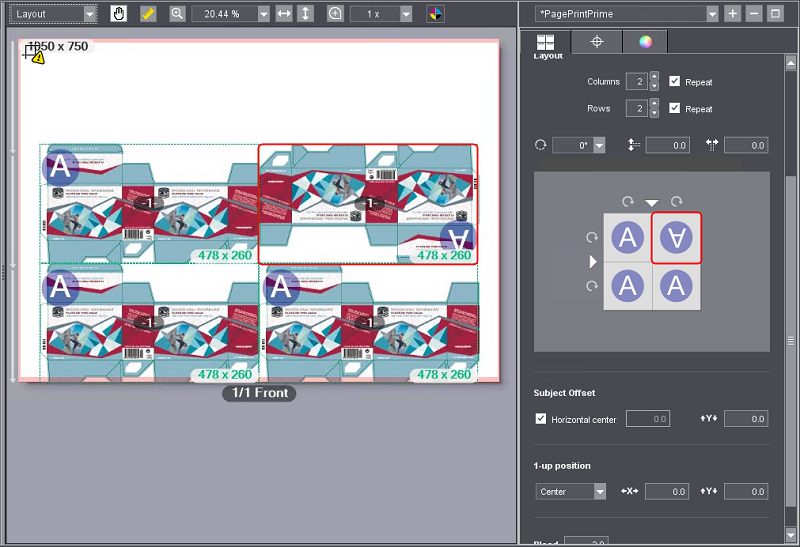
Ajuste do ângulo de rotação "90°", a caixa dobrável superior direita no gráfico é girada:
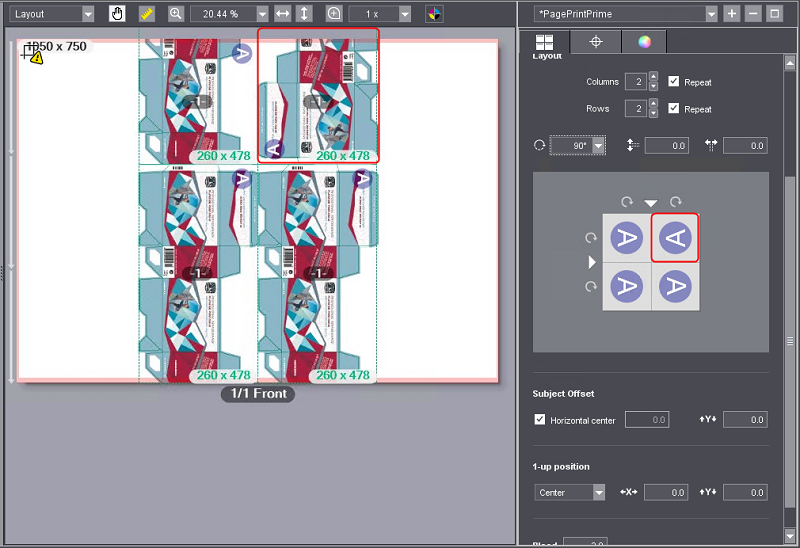
Toda a disposição das caixas dobráveis é girada em 90°, a caixa dobrável superior direita é girada em 180° em relação às outras caixas dobráveis de acordo com o gráfico.
O ajuste do ângulo de rotação na lista de seleção provoca assim uma rotação de toda a disposição dos objetos na folha de impressão. As rotações, que são feitas no gráfico ao clicar, causam a rotação de objetos individuais em relação aos outros objetos.
Área "Distância do sujeito"
Nos campos de introdução pode definir a distância horizontal e vertical do motivo até ao ponto de referência no canto inferior esquerdo da folha de impressão. O campo para a distância horizontal não pode ser usado se a opção "Centrar horizontalmente" estiver ativada.
Opção "Centrar horizontalmente"
Se você ativar esta opção, o objeto é colocado horizontalmente no meio da folha.
Área "Posição de repetição"
Nesta área, é possível alinhar com precisão a posição de uma repetição por folha (por exemplo, uma etiqueta) com a respectiva folha dobrada. Neste caso, a moldura de formato final da repetição é ajustada em relação à folha dobrada. Este processamento só é necessário se o tamanho das repetições for diferente e/ou se não corresponder exatamente à folha dobrada. Proceda da seguinte maneira:
1.Na pré-visualização, selecione a exibição "Folha" e selecione um fator de zoom com o qual você possa ver os detalhes dos objetos com precisão suficiente.
2.Chame o comando do menu de contexto "Visualizar > Moldura / Medidas" acima da área de pré-visualização.

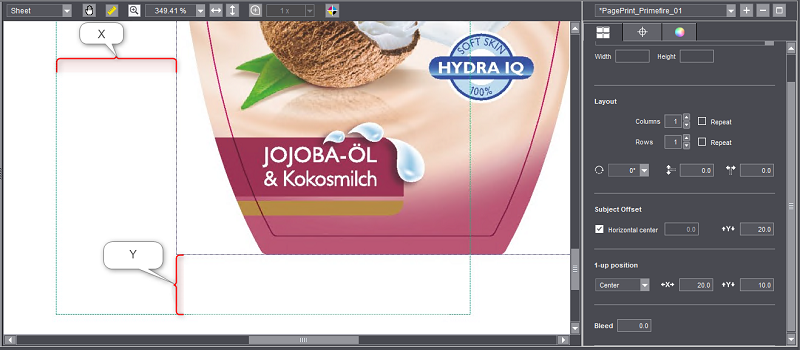
3.Na área "Posição de repetição" da lista de seleção, selecione agora se deseja alinhar a repetição por folha ao centro ou ao canto inferior esquerdo da forma de corte.
4.Agora ajuste os deslocamentos nos campos para deslocamentos de direção X e Y até que as repetições estejam exatamente alinhadas com a folha dobrada. Também é possível entrar valores negativos aqui. Assim que você alterar o foco de entrada ou pressionar a tecla tab, a alteração é exibida na pré-visualização.
No campo "Recorte" você pode definir uma medida para o recorte ("Bleed").
O "Recorte" determina a largura máxima, que ainda é impressa fora da moldura de formato final de página. Se for determinado por exemplo um recorte de 3 mm, é impressa uma margem de 3 mm de largura fora da moldura de formato final de página, ainda que no PDF tenha sido definida uma área de conteúdo maior, fora da moldura de formato final.